Hogyan lehet letölteni az illesztőprogramokat ismeretlen eszközökhöz az Eszközkezelőben
Vegyes Cikkek / / August 05, 2021
Ebben az útmutatóban erről fogunk beszélni hogyan lehet letölteni az illesztőprogramokat ismeretlen eszközökhöz csatlakozik a számítógéphez. A rendszerfrissítés befejezése után elkezdheti az ismeretlen eszközök hibáját. Azok a felhasználók, akik a Windows 7 vagy a Windows 10 rendszert futtatják számítógépükön, szembesültek ezzel a problémával. Ez egy fontos kérdés, mivel előfordulhat, hogy nem tudja használni az adott eszközt, ha nem frissíti az illesztőprogramot.
Különféle módon telepítheti az eszközillesztő frissítését. Ez az útmutató mindegyikre kiterjed. Ne feledje, hogy számítógépének Windows 10 vagy Windows 7 operációs rendszert kell futtatnia.

Összefüggő | A Microsoft Outlook 0x80040600 számú hiba elhárítása
Tartalomjegyzék
-
1 Illesztőprogramok letöltése ismeretlen eszközökhöz
- 1.1 Automatikus frissítés az Eszközkezelőn keresztül
- 1.2 Töltse le kézzel az illesztőprogramokat és telepítse
- 1.3 Van-e más alternatívája?
Illesztőprogramok letöltése ismeretlen eszközökhöz
Nézzük meg a számítógépes rendszerhez illesztőprogramok letöltésének különféle módjait, miközben ismeretlen eszközhibákba ütközik.
Automatikus frissítés az Eszközkezelőn keresztül
Ez a folyamat meglehetősen egyenesen halad. Az eszközkezelő felismeri az eszközt, és telepíti az illesztőprogram minden elérhető legfrissebb frissítését.
- Lépjen a keresőmezőbe, írja be Eszközkezelő
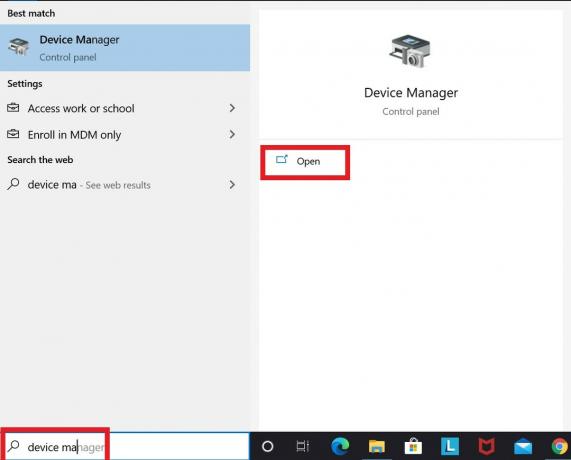
- Látnia kell a csatolt eszközök listáját
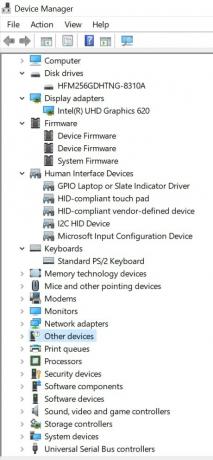
- Menj Egyéb eszközök (görgessen le érte)
- Kattintson a jobb gombbal a megnyitásához és a megfelelő elem megtekintéséhez Ismeretlen illesztőprogram (sárga felkiáltással jelölve)
- Kattintson Frissítse az illesztőprogramot
- Most átirányít a következő képernyőre
- Kattintson Automatikusan keressen frissített illesztőprogramot
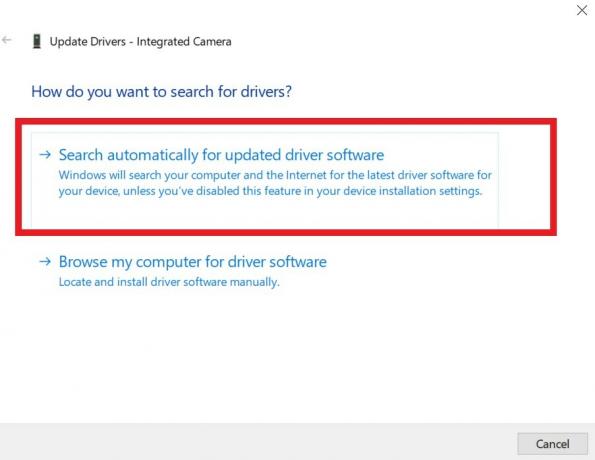
- Miután az Eszközkezelő észlelte az adott meghajtó új verzióját, letölti és telepíti.
Tudod| Az Update Assistant eszköz használata a legfrissebb Windows OS frissítés telepítéséhez
Töltse le kézzel az illesztőprogramokat és telepítse
A következő módszerre való áttérés a manuális folyamat, ahol a felhasználónak egyedül kell megkeresnie a legújabb illesztőprogramot.
Ha az eszköz ismeretlen, akkor nem lesz lehetséges az eszközneveket lekérni. Megszerezhetjük azonban az adott hardver hardverazonosítóját. Ezután ennek segítségével megkereshetjük, hogy milyen eszközről van szó, és megtalálhatjuk a megfelelő illesztőprogramot is a legújabb frissítéssel. Így kell ezt megtenni.
- Menj Eszközkezelő
- Kattintson a Ismeretlen eszköz > Válassza a lehetőséget Tulajdonságok

- Következő kattintás Részletek > A kiválasztott elem alatt Ingatlan
- Alatt Ingatlan > Válassza a lehetőséget Hardverazonosítók.
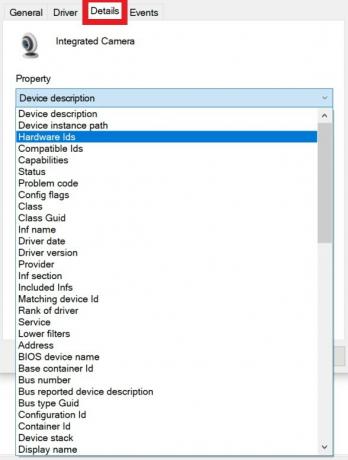
- Most az érték részben meg kell látnia néhány értéket.
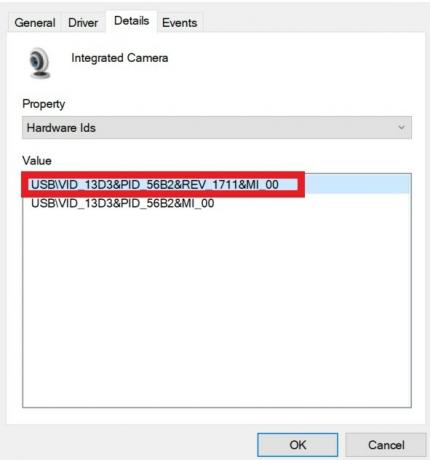
- Másolja az első értéket, amelyet a listán lát. Ez az eszköz hardverazonosítója.
- Ezután lépjen a számítógép keresőjéhez.
- Illessze be az értéket és keressen rá, hogy megtudja, milyen eszközről van szó
- A legfrissebb illesztőprogram-keresés a gyártó webhelyén most, hogy tudja, milyen eszközről van szó
- A webhelyen ellenőrizze, hogy a Windows-verziónak meg kell-e egyeznie a számítógépen tároltakkal.
Van-e más alternatívája?
Nos, ha a fenti két módszer valahogy nem működött az Ön számára, akkor megpróbálhat néhány harmadik féltől származó alkalmazást is használni. Arra azonban ügyeljen, hogy melyik webhelyre vagy linkre töltse le az alkalmazást. Ezenkívül ellenőrizze, hogy vannak-e olyan alapvető dolgok, mint a felhasználói ajánlások, hogy ne töltsön le valamit, ami nem az állítások szerint működik. Teljesen rajtad múlik.
Egy másik biztonságosabb módszer az, ha számítógépét a hivatalos szervizközpontba viszi. Ott a technikus letöltheti az eszköz illesztőprogramját, és megoldhatja az Ön problémáját.
Tehát ez arról szólt, hogy hogyan lehet letölteni az ismeretlen eszközök illesztőprogramjait a Windows PC eszközkezelőjéből. Reméljük, hogy informatívnak találta az útmutatót.
Még szintén kedvelheted,
- A C meghajtóterület bővítése Windows operációs rendszeren
- A Windows 10 Clean telepítésének lépései
Swayam professzionális technikai blogger, számítógépes mester diplomával rendelkezik, és rendelkezik tapasztalattal az Android fejlesztés terén is. Meggyőződéses rajongója a Stock Android OS-nek. A technikai blogoláson kívül szereti a játékot, az utazást és a gitározást / tanítást.



